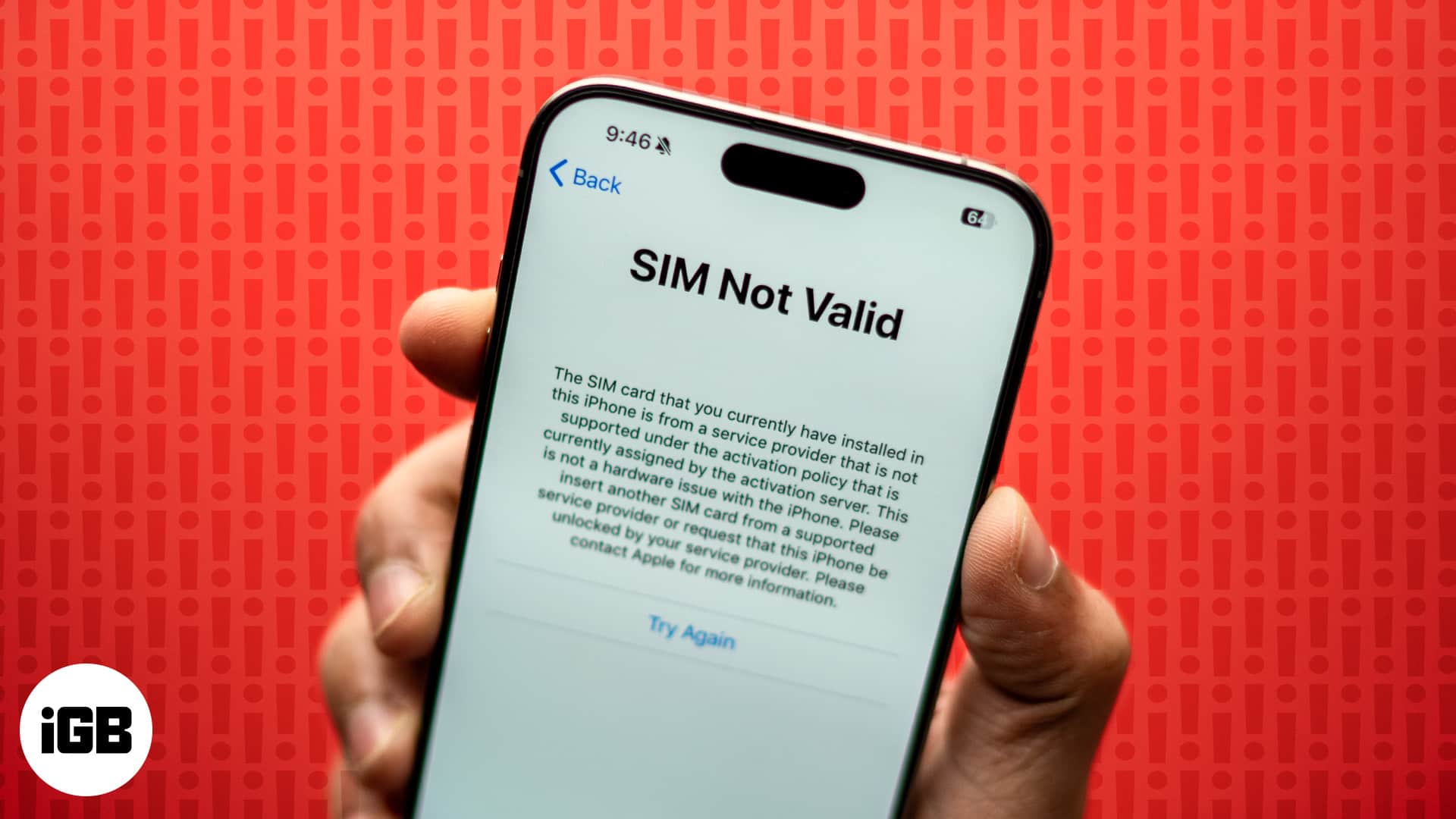
Näetkö iPhonessasi virheilmoituksen “Virheellinen SIM” tai “Ei SIM-korttia”? No, et ole yksin. Monet ihmiset ovat ilmoittaneet nähneensä tällaisia virheitä iPhoneissaan useilla verkkofoorumeilla, mutta joillakin ei ole aavistustakaan, kuinka ne korjataan.
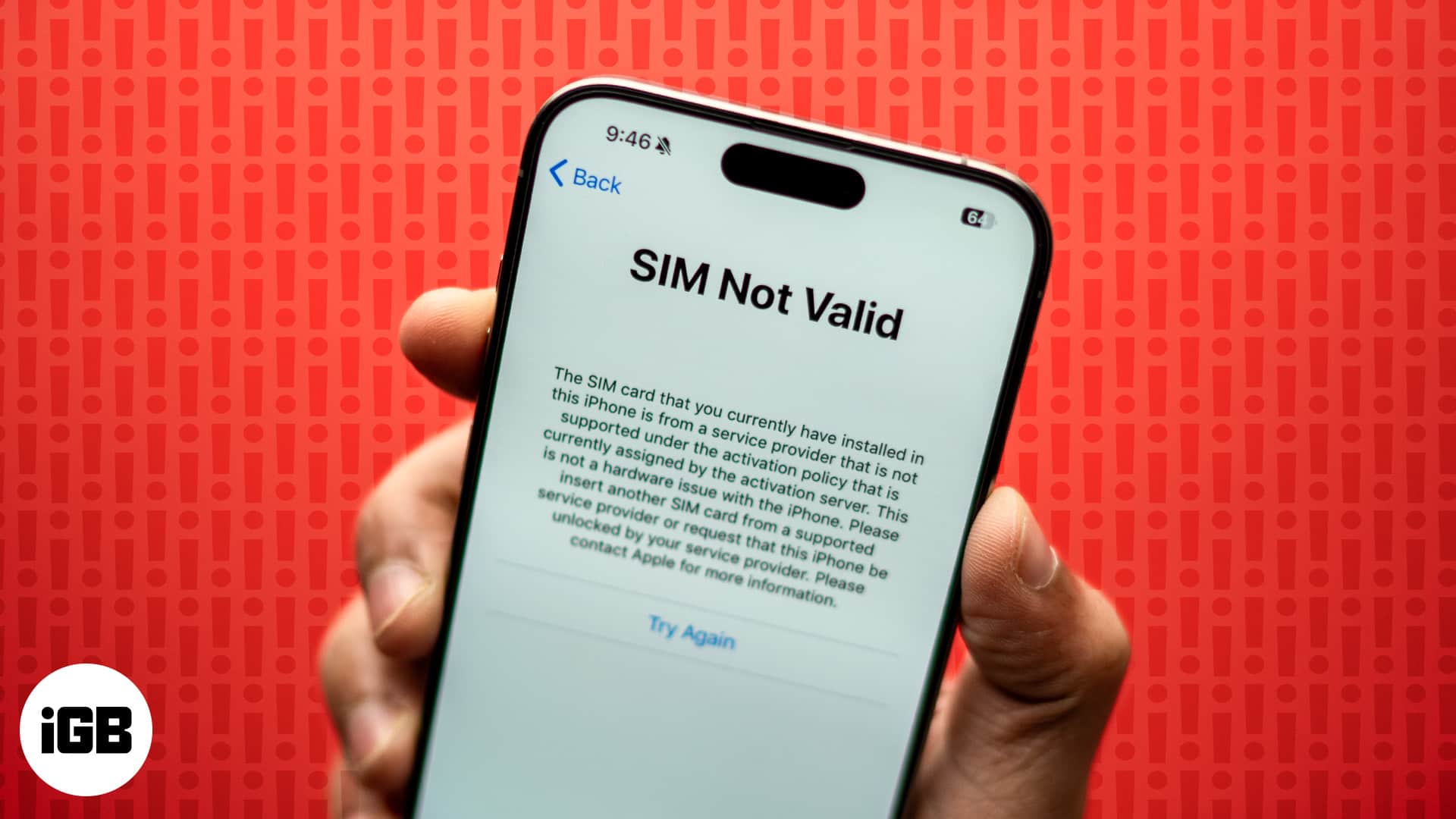
Onneksi on olemassa todistettuja ratkaisuja “Virheellinen SIM”- tai “Ei SIM-kortti” -virheen korjaamiseen iPhonessa. Keskustelemme näistä korjauksista auttaaksemme sinua ratkaisemaan ongelman tässä oppaassa. Aloitetaan!
Miksi iPhonessani lukee “Ei SIM-korttia” tai “Virheellinen SIM”?
Jos iPhonessa näkyy “Virheellinen SIM-kortti” tai “Ei SIM-korttia”, se tarkoittaa, että SIM-kortti tai sen laiteohjelmisto ei toimi, eikä sen seurauksena voi muodostaa yhteyttä operaattoriinsa. Kun näin tapahtuu, et voi lähettää/vastaanottaa viestejä tai soittaa/vastaanottaa puheluita SIM-kortin kautta hätäpuheluita lukuun ottamatta.
Tässä on joitain yleisiä syitä, jotka voivat saada sinut näkemään tämän virheen:
- SIM-korttiongelma: On mahdollista, että SIM-korttisi on viallinen, likainen tai sitä ei ole asetettu oikein iPhoneen.
- Ohjelmistohäiriö: iPhoneen asennetun iOS:n ongelma voi myös haitata viestintää iPhonen ja SIM-kortin välillä.
- Verkko-ongelma: Ongelma voi johtua myös matkapuhelinverkostasi tai operaattoristasi.
- Laitteistoongelma: iPhonesi SIM-korttipaikka tai siihen liittyvä komponentti on saattanut epäonnistua, mikä vaikuttaa SIM-kortin toimintaan.
8 tapaa korjata virheellinen SIM-kortti tai ei SIM-korttia iPhonessa
Alla olevien ratkaisujen avulla voit korjata sen, kun iPhone näyttää “Virheellinen SIM”- tai “Ei SIM-korttia” -virheen:
1. Käynnistä iPhone uudelleen
Vaikka se saattaa tuntua kliseiseltä, iPhonen uudelleenkäynnistys on ratkaissut “Ei SIM-korttia” tai “Virheellinen SIM” -ongelman joillekin käyttäjille ja saattaa olla hyödyllinen myös sinulle. Tämä on yksinkertainen vianetsintämenetelmä, ja sen pitäisi olla ensin, kun yrität korjata tätä ongelmaa.

Jos olet uusi iPhonen käyttäjä, meillä on ohjeita iPhonen uudelleenkäynnistysoppaasta. Kun olet käynnistänyt iPhonen uudelleen, SIM-korttisi pitäisi tunnistaa. Jos ongelma kuitenkin jatkuu, kokeile seuraavaa ratkaisua.
2. Päivitä iOS
Huomasin aiemmin, että ongelma johtuu iPhonesi kyvyttömyydestä kommunikoida SIM-korttisi kanssa. Tämä ongelma liittyy usein ohjelmistoongelmiin – tässä tapauksessa iOS. Siksi sinun on päivitettävä iPhonen iOS korjataksesi ongelma. Voit tehdä sen seuraavasti:
- Käynnistä Asetukset-sovellus iPhonessa ja napauta Yleiset.
- Napauta avautuvalla sivulla Ohjelmistopäivitys.
- Napauta seuraavaksi Lataa ja asenna, jos sinulla on iOS-päivitys.
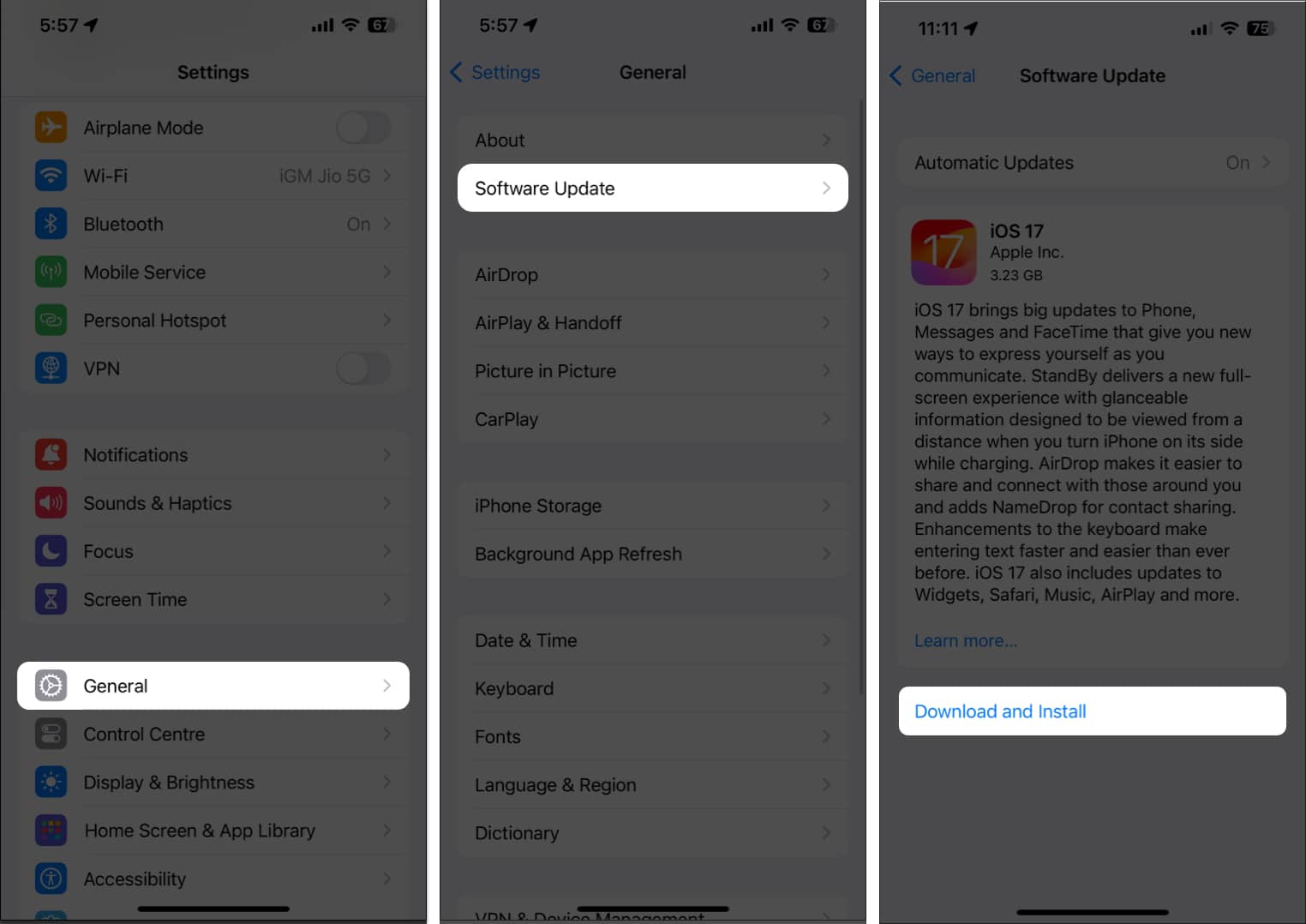
Jos Automaattiset päivitykset -vaihtoehto on käytössä, saatat nähdä Päivitä nyt vaiheen 2 jälkeen. Aloita iOS-päivitys napauttamalla sitä.
3. Varmista, että SIM-korttisi on asennettu oikein
Koska emme voi sulkea pois sitä mahdollisuutta, että SIM-korttiasi ei ole asennettu oikein paikkaansa, sinun tulee avata SIM-korttipaikka iPhonessa ja varmistaa, että olet asentanut SIM-kortin oikein. SIM-kortin tulee mahtua oikein lokeroon siten, että metalliset koskettimet ovat alaspäin ja lovettu reuna on kohdistettu oikein.
4. Kokeile toista SIM-korttia tai vaihda eSIM-korttiin
On myös mahdollista, että SIM-korttisi on voinut vaurioitua, luultavasti siksi, että olet asettanut sen väärin SIM-lokeroon tai metallikoskettimet ovat katkenneet.
Varmistaaksesi, ettei näin ole, sinun tulee testata iPhonesi toisella SIM-kortilla, joka toimii muissa puhelimissa. Jos testi-SIM-kortti toimii, alkuperäinen SIM-korttisi on ongelma, ja sinun on hankittava uusi operaattoriltasi.
Jos haluat hankkia uuden SIM-kortin, ota yhteyttä operaattoriisi tai poikkea hänen myymälänsä ja selitä, että vanha SIM-korttisi on vaurioitunut ja se on vaihdettava. Jotkut operaattorit antavat sinun vaihtaa SIM-korttisi suoraan sovelluksensa kautta. Jos sinulla on pääsy sovellukseen ja näet vaihtoehdon pyytää korvaavaa, käytä sitä.
Toinen todistettu ratkaisu, joka auttoi käyttäjiä, jotka kokivat “Ei SIM-korttia” tai “Virheellinen SIM” -virheen, on vaihtaa eSIM-korttiin.
5. Tarkista operaattorisi asetukset
Jos operaattoriasetuksesi ovat vanhentuneet, iPhone ei ehkä tunnista SIM-korttiasi oikein. Tämä puolestaan voi olla syy siihen, miksi näet “Ei SIM-korttia” tai “Virheellinen SIM-virhe” iPhonessasi. Päivitä siis iPhonesi operaattoriasetukset seuraavasti:
- Siirry Asetukset-sovellukseen.
- Napauta Yleistä ja valitse sitten Tietoja.
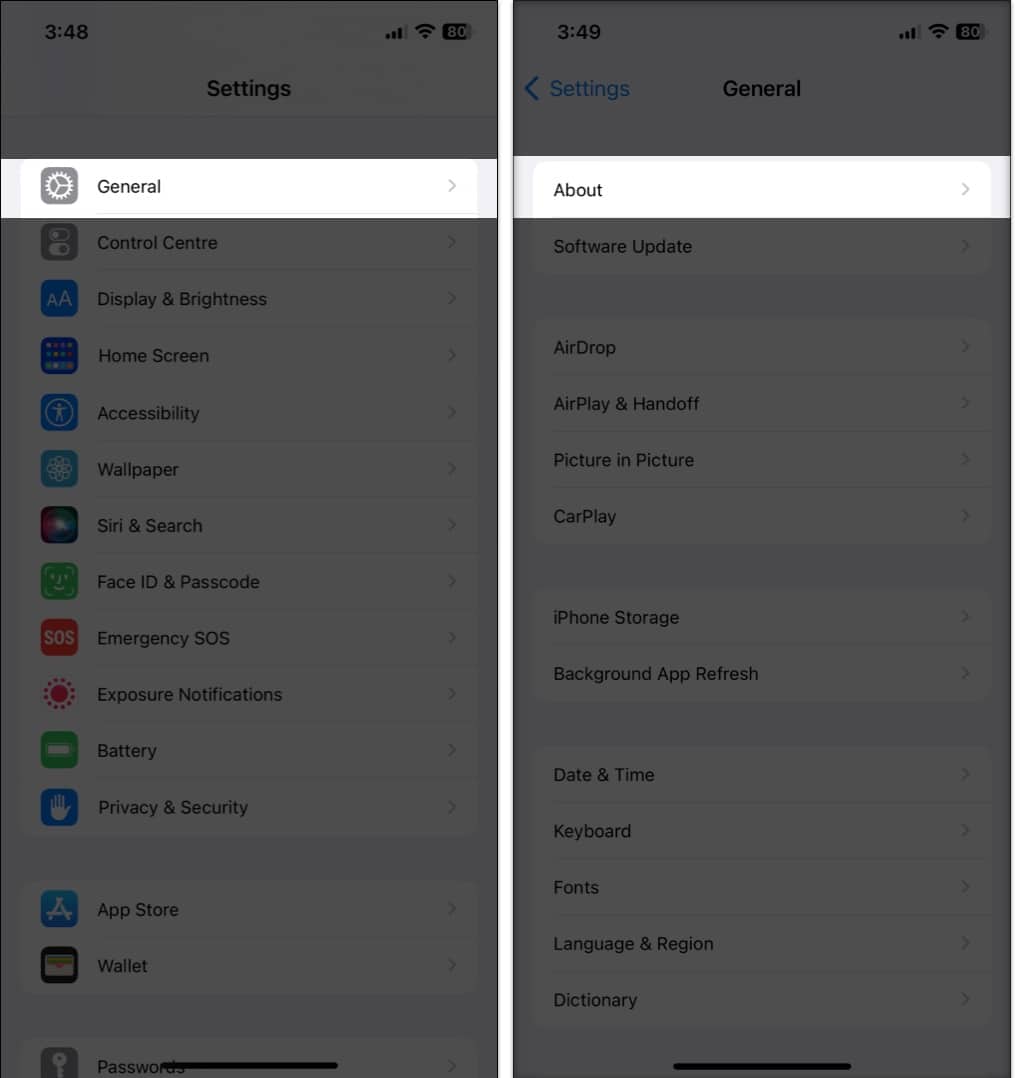
- Jos operaattorin asetuspäivitys on saatavilla, näet kehotteen, jossa sinua pyydetään päivittämään. Mene eteenpäin ja napauta sitä asentaaksesi päivityksen.
6. Palauta iPhonen verkkoasetukset
Voit nollata iPhonen verkkoasetukset, jos laitteesi verkossa on ongelma. Tämä saattaa myös auttaa korjaamaan iPhonen Ei SIM- tai Invalid SIM -virheen. Voit nollata iPhonen verkkoasetukset seuraavasti:
- Avaa Asetukset-sovellus laitteessasi ja napauta Yleistä.
- Vieritä alas ja napauta Siirrä tai Palauta iPhone.
- Napauta Nollaa ja valitse Nollaa verkkoasetukset.
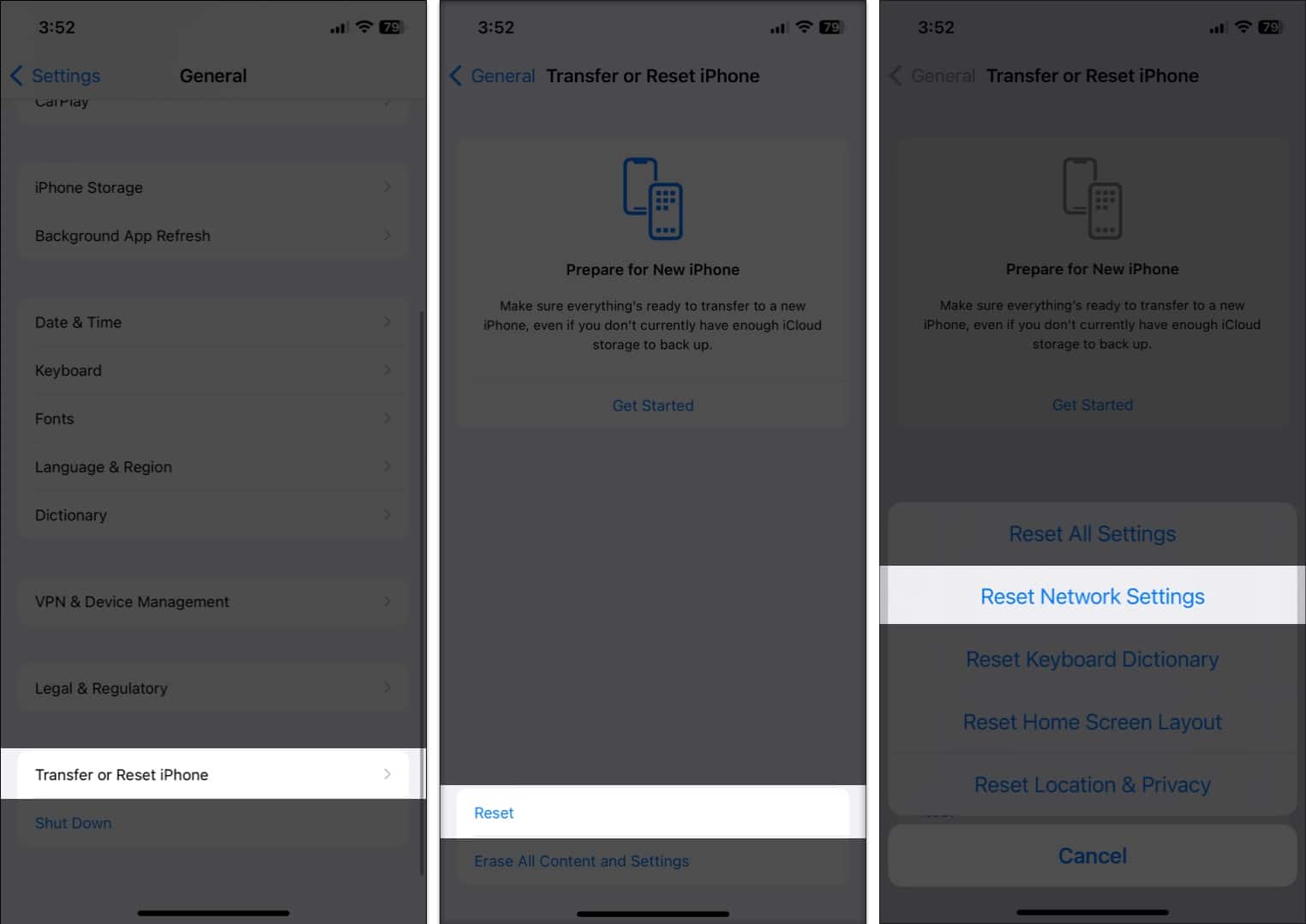
- Nollaa verkkoasetukset antamalla pyydettäessä salasanasi.
7. Ota yhteyttä operaattoriin
Jos mikään yllä olevista ratkaisuista ei auttanut sinua korjaamaan ongelmaa, ota yhteyttä operaattoriisi ja ilmoita ongelmasta heille. Toivottavasti he löytävät sinulle toimivan ratkaisun tai suosituksen ongelman ratkaisemiseksi.
Lopullinen ratkaisu, jota suosittelemme, on käydä Apple Storessa tai valtuutetussa palveluntarjoajassa. He voivat auttaa sinua, jos ongelma liittyy iPhonesi laitteistoon tai ohjelmistoon.
Kirjaudutaan ulos…
Toivomme, että jokin ratkaisuista on auttanut sinua korjaamaan “Ei SIM-korttia” tai “Virheellinen SIM-kortti” -virheen iPhonessasi. Vaikka kaikki ratkaisut ovat tehokkaita, uuden SIM-kortin tai eSIM-kortin käyttö on osoittautunut auttavan ongelmaan useimmille ihmisille. Joten muista kokeilla sitä, jos muut ratkaisut eivät auta.
Kerro meille alla olevissa kommenteissa, mikä ratkaisu toimi sinulle.
Lue myös:
- Kuinka siirtää eSIM uuteen iPhoneen
- eSIM ei toimi iPhonessa? 13 tapaa korjata se!
- Kuinka vaihtaa SIM-kortin PIN-koodi iPhonessa
